技术员解答win10系统安装不了Telnet客户端的修复步骤
时间:2021-07-23 23:03编辑:admin来源:www.xiuxiu8.net
windows10系统安装不了Telnet客户端的三种解决方案
解决方案一:
1、正常的安装方法从桌面进入<控制面板>工具,然后在右上角的查看方式中选择<类型>,然后选择<程序>,在下一窗口如下图,选择<启用或关闭windows功能>;
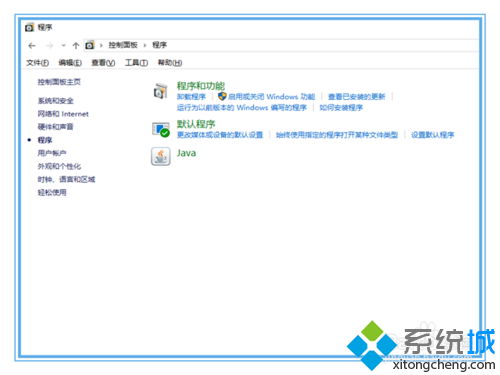
2、打开windows功能窗口,里面的内容会有几秒钟的空白,然后就会读取当前电脑的组件安装情况,下拉窗口,选中客户端前的复选框,点击下方的确定后,走完这装进度就成功了;
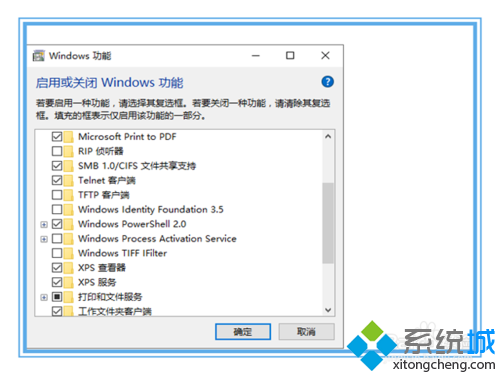
3、小编的电脑在安装初始化过程中报错,<执行的请求操作太迟,因为事务中止>,无法执行安装telent程序,报错号如下图所示,windows的说明还是一如既往地让人看不懂;
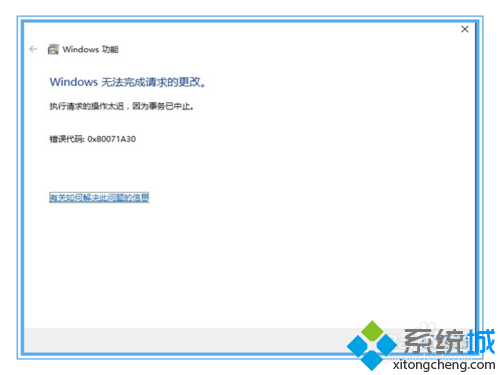
4、根据0x80071a30的错误号,以及下方的如何解决该问题的链接,官方会引导到建议方案,建议是采用使用win10安装盘,并使用恢复电脑而不影响个人文件功能,不建议优先用这样的方案,会丢第三方应用和数据的;
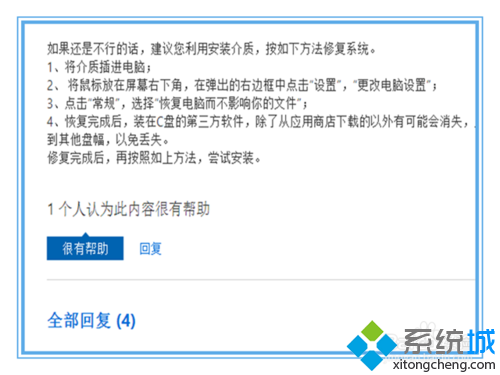
5、在桌面用鼠标右键选择<我的电脑>,点击最下方的<管理>,双击进入计算机管理,在弹出窗口中选择左侧的<服务与应用程序>栏,点开后选择下方的<服务>选项;
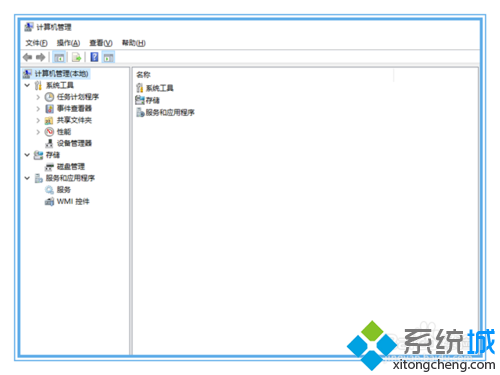
6、在右边服务列表先按字母排序后,从最后开始反查找windows installer服务,找到后双击打开服务,是否该服务已经启动,如是手动服务,双击左侧的启动开启该服务。

#p#副标题#e#
解决方案二:
1、在windows桌面左下角开始键右侧的搜索栏内,直接键入CMD,找到该工具后,点击鼠标右键选择以管理员身份运行,如下图参考,系统会进入到仿真DOS命令行模式;
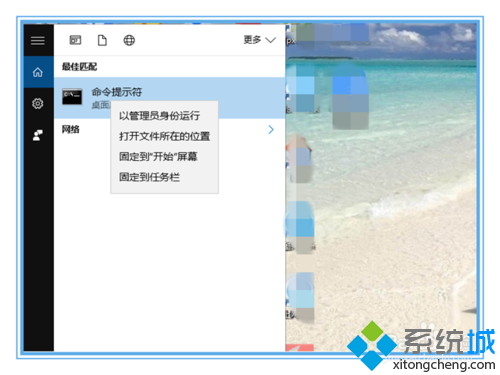
2、在窗口模式下运行sfc /scannow命令,该命令位于windows下的system32目录下,如环境变量不对可直接cd到该目录下执行,该命令会自动修复系统文件的异常和修失;

3、这个命令扫描完成会自动修复,全过程至少花15分钟左右,如果本机没有保存之前的系统文件,可能还需要插入win10的安装介质,修复完成后重启电脑,再尝试安装telnet客户端。

解决方案三:
1、另一种安装不成功的原因可能为win10的激活有问题,可以通过在桌面用鼠标右键选择<我的电脑>,点击最下方的<属性>,查看当前windows的激活状态,并查看windows10的日志;

2、具体方法为进入第五步的计算机管理,选择左侧树形菜单的事件查看器,依次选择下方的--<应用程序>选择,查看是否有下图类似的激活报错,就去补正版的序列号吧;
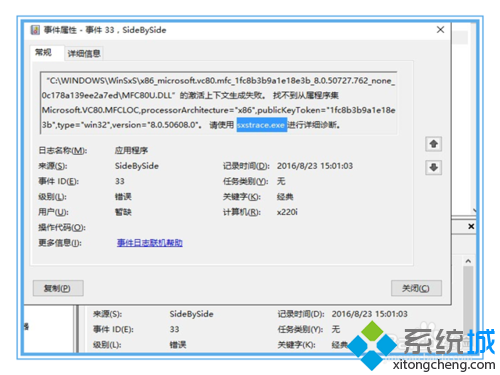
3、最后的办法,win10的应用商店内也有免费的telnet工具,如果上述方案都不生效,就进入到应用商店内,搜索telnet关键字,通过应用商店进行安装telnet工具,百试不爽。
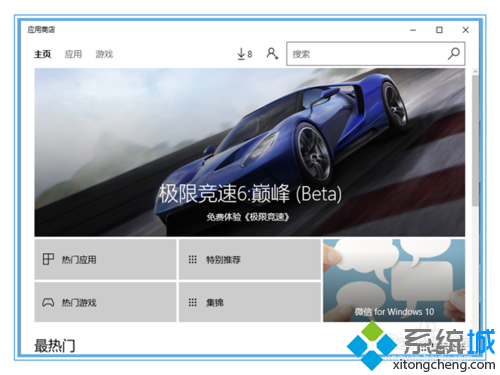
本篇关于win10系统安装不了Telnet客户端的解决方法到这里已经讲解完了,如果你的电脑也遇到了这种情况,可以试试上面的方法哦。希望这个小小的经验能够帮助大家不再烦恼!
相关文章
-

win10系统无法识别usb大容量存储设备解决方法的处理步骤
通过USB连接可以做许多的事情,其中最常见的就是U盘就是通过USB接口连接进行使用的,所以不管是USB接口还是USB这个词都是我们不会陌生
2022-07-26 10:20 -

高手指导win10系统诊断策略服务已被禁用的处理方法
根据小伙伴们的反馈,发现win10系统诊断策略服务已被禁用的问题是很多朋友的困扰,小编也算对电脑系统的部分问题了解的比较清楚,所以认为win10系统诊断策略服务已被禁用的问题还
2021-08-20 19:30 -

大神为你讲解win10系统wps残留office6文件夹删不掉的设置技巧
根据小伙伴们的反馈,发现win10系统wps残留office6文件夹删不掉的问题是很多朋友的困扰,即便很容易处理,还是有朋友不知道win10系统wp
2021-09-04 07:57 -

主编细说win10系统xbox校准手柄的操作办法
根据小伙伴们的反馈,发现win10系统xbox校准手柄的问题是很多朋友的困扰,于是小编就在网上搜集整理了win10系统xbox校准手柄的一些处理步骤,因此就有很多小伙伴来向我咨询win10系统
2021-10-16 23:36 -

手把手还原win10系统开机Windows boot manager无法启动BOOTBCD的恢复方法
依据网友的反响发觉win10系统开机Windows boot manager无法启动BOOTBCD的情况是大多数网友的困惑之处,即便很容易处理,还是有朋友不
2021-08-29 03:48 -

怎么快速解决win10系统若要升级windows server或企业版请联系管理员的处理办法
根据小伙伴们的反馈以及小编自己的观察,发现win10系统若要升级windows server或企业版请联系管理员的问题是很多朋友的困扰,因此我就在电脑上汇集整顿出win10系统若要升级windows serve
2021-09-07 20:30
最新系统下载
-
 1
1【游戏性能增强】Windows10系统64位 游戏定制优化版
发布日期:2024-07-16大小:4.39 GB
-
 2
2深度技术GhostWin10系统32位专业稳定版 V2022.07
发布日期:2024-07-05大小:未知
-
 3
3深度技术GhostWin10系统32位专业稳定版 V2022.07
发布日期:2024-07-02大小:4.65GB
-
 4
4深度技术Windows10系统32位低配精简版 V2023
发布日期:2024-06-27大小:4.45GB
-
 5
5【老电脑升级首选】Windows10系统64位 专业精简版
发布日期:2024-06-19大小:4.38GB
-
 6
6Windows10系统64位 官方正式版
发布日期:2024-06-19大小:4.52GB
-
 7
7Win10批量版
发布日期:2024-05-23大小:4.32GB
热门系统排行
-
 1
1雨林木风Ghost Win10 64位旗舰版 V2021.02
发布日期:2021-10-17人气:495
-
 2
2电脑公司win10 64位专业版 V2022.06
发布日期:2022-06-14人气:381
-
 3
3电脑公司 Ghost Win10 64位 纯净版 v2021.02
发布日期:2021-10-07人气:295
-
 4
4番茄花园 Ghost Win10 32位 旗舰版 v2021.02
发布日期:2021-10-19人气:227
-
 5
5深度技术Ghost Win10 64位元旦特别版 V2022.01
发布日期:2022-01-17人气:225
-
 6
6游戏专用 Ghost Win10 64位流畅稳定版 V2021.12
发布日期:2021-12-15人气:215
-
 7
7绿茶系统Ghost Win10 64位安全装机版 V2021.12
发布日期:2021-12-08人气:204
热门系统教程
-
 1
1大神操作win7系统运行日文游戏会显示乱码的具体步骤
发布日期:2021-09-30人气:5325
-
 2
2搞定win7系统老是要激活的详细方法
发布日期:2021-09-12人气:4553
-
 3
3图文解说win7系统安装360浏览器提示相关文件或文件夹被锁定的思路
发布日期:2021-10-09人气:3664
-
 4
4老司机教你设置win7系统连接VPN后不能访问内网的处理方式
发布日期:2021-10-12人气:2480
-
 5
5手把手教你win7系统更新时出现错误代码8024402c的设置方法
发布日期:2021-09-26人气:2257
-
 6
6技术员为你解决win7系统无法连接打印机报错代码0x00000057的设置教程
发布日期:2021-10-06人气:2092
-
 7
7图文说明win7系统电脑使用USB连接手机网络上网的操作方法
发布日期:2021-09-27人气:2024
